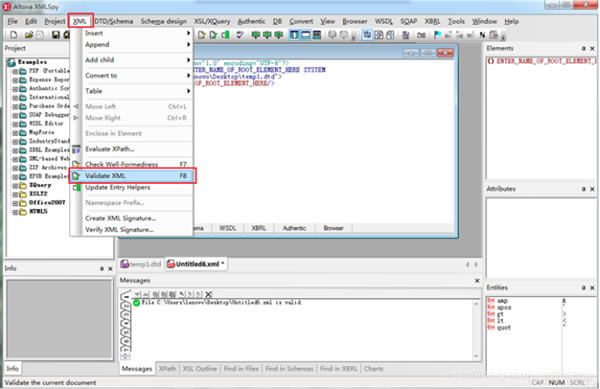【XML Spy下载】XML Spy2021特别版 中文专业版
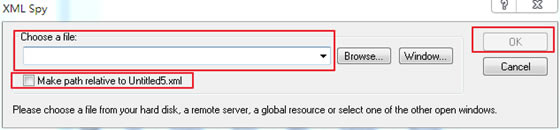
- 软件类型:编程软件
- 软件语言:简体中文
- 授权方式:免费软件
- 更新时间:2024-11-18
- 阅读次数:次
- 推荐星级:
- 运行环境:WinXP,Win7,Win10,Win11
软件介绍
XML Spy是一款专业的XML文本编辑器软件,它的主要功能就是帮助用户编辑处理各种XML文档,并且支持在XML数据基础上创建多种不同类型的图片。这里为大家带来最新2021版本的XML Spy,有需要的用户敬请下载。
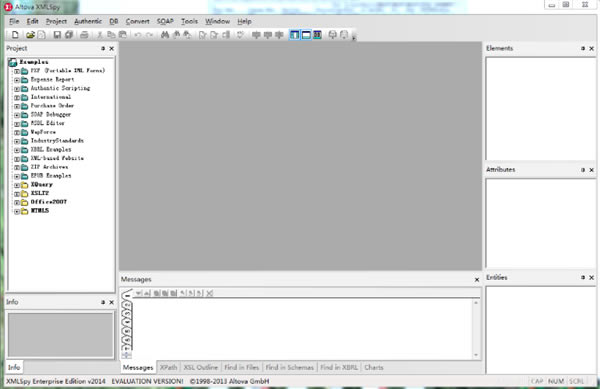
XML Spy特色功能
Altova XML 验证程序
打开任何 XML 文档时,应用程序使用其内置的 xml 验证程序检查格式是否良好,根据架构验证文档 (如果指定),并生成树和信息集。XML 验证程序还用于在编辑文档时提供智能编辑帮助,并动态显示可能发生的任何验证错误。
内置的 xml 验证程序实现了 W3C's XML 架构1.0 和1.1 规范的最终建议。W3C's xml 架构工作组建议的新开发不断被纳入到 xml 验证程序中,以便 Altova 产品为您提供最先进的开发环境。
Altova XSLT 和 XQuery 引擎
Altova 产品使用 Altova XSLT 1.0、2.0 和3.0 引擎以及 Altova XQuery 1.0 和3.1 引擎。有关每个引擎实现特定行为的文档在文档 (引擎信息) 的附录中,如果该引擎在产品中使用的话。
注意:Altova MapForce 使用 XSLT 1.0、2.0 和 XQuery 1.0 引擎生成代码。
XML Spy使用方法
创建最简单的XML文档(即不使用XML模式验证有效性的文档)
1) 选择菜单“File-New”,在打开的对话框中选择文件类型为“Extensible Markup Language”,并点击OK,在弹出的对话框中不选择任何XML模式,即直接点击cancel,则可以进入XML文档的编辑界面
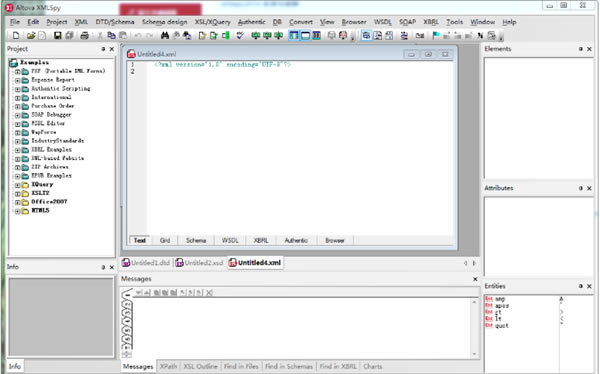
2) 检查XML文档是否是良好格式的,则选择菜单“XML-Checked Well-Formedness”
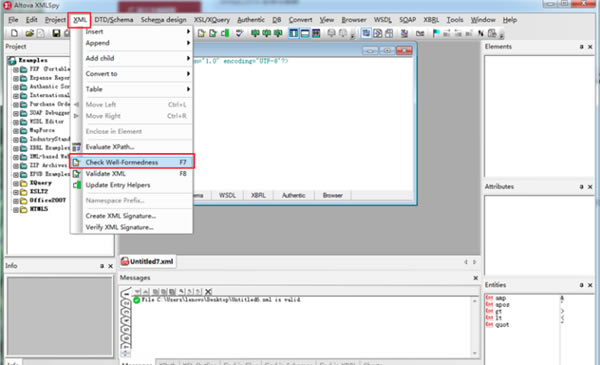
创建引用DTD或XML Schema验证的XML文档
1) 创建DTD或XML Schema
1.1) 创建DTD文档:选择菜单“File-New”,在打开的对话框中选择文档类型为“dtd Document Type Definition”,并点击OK,即可进入DTD文档编辑界面
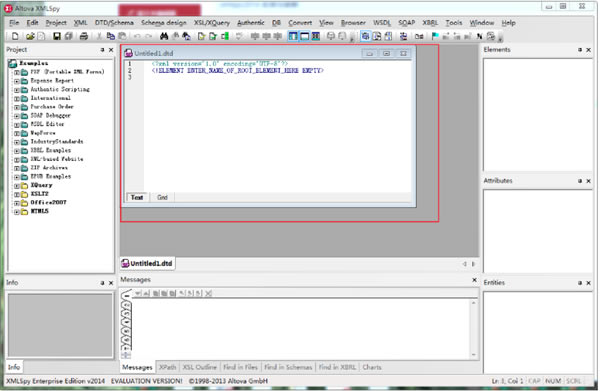
1.2) 创建XML Schema:选择菜单“File-New”,在打开的对话框中选择文档类型为“xsd XML Schema v1.0”或“xsd XML Schema v1.1”, 并点击OK,即可进入XML Schema文档编辑界面
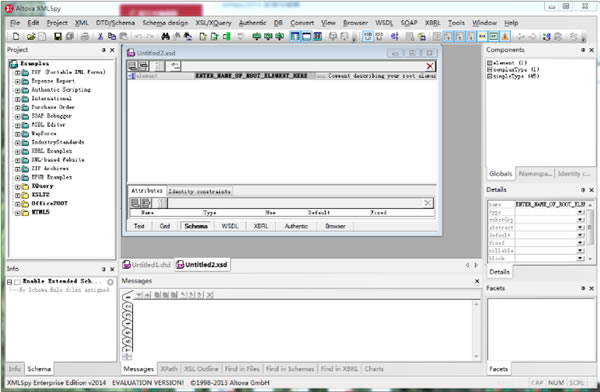
1.3) 注:普通XML文档和DTD文档编辑界面默认的选项卡均为Text,而XML Schema文档编辑界面默认的选项卡为,需要切换到Text。
2) 创建引用DTD或XML Schema文档的XML文档
2.1) 选择菜单“File-New”,在打开的对话框中选择文件类型为“Extensible Markup Language”,并点击OK,在弹出的对话框中不选择一个XML模式,然后点击cancel
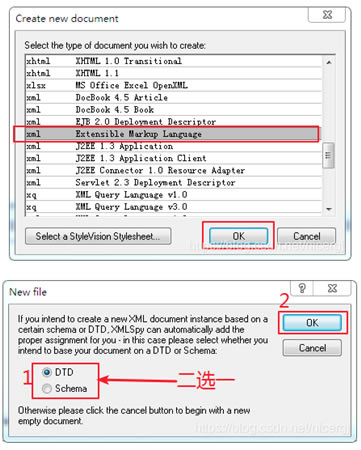
2.2) 在打开的对话框中指定DTD或XML Schema文档即可
注:复选框“Make path relative to …”用于选择是否在引用DTD或XML Schema时使用相对路径
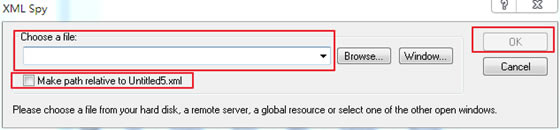
3) 检查XML文档是否是有效的,则选择菜单“XML-Validate”